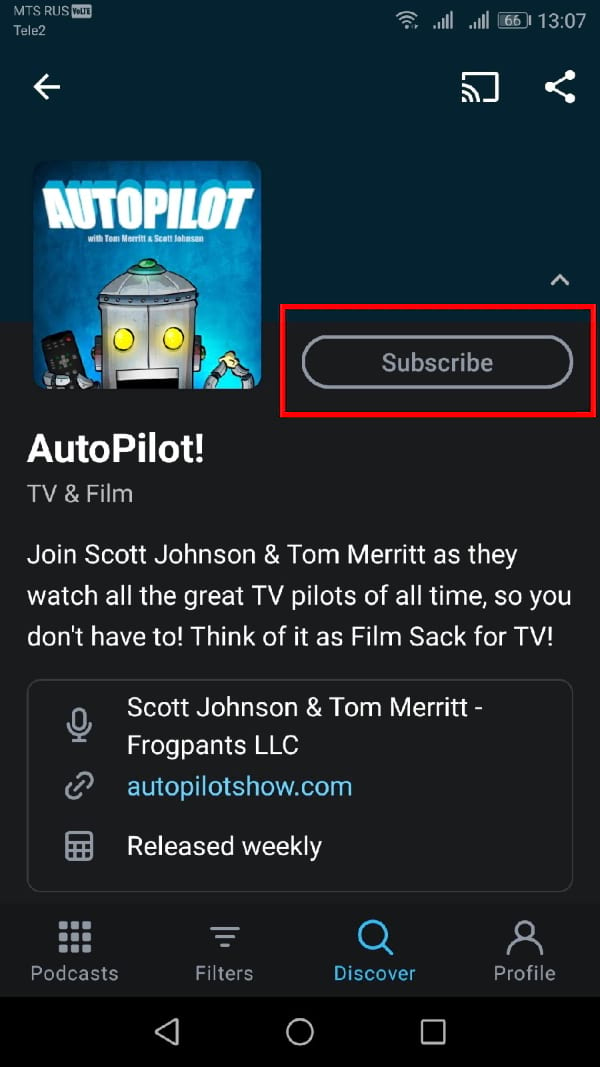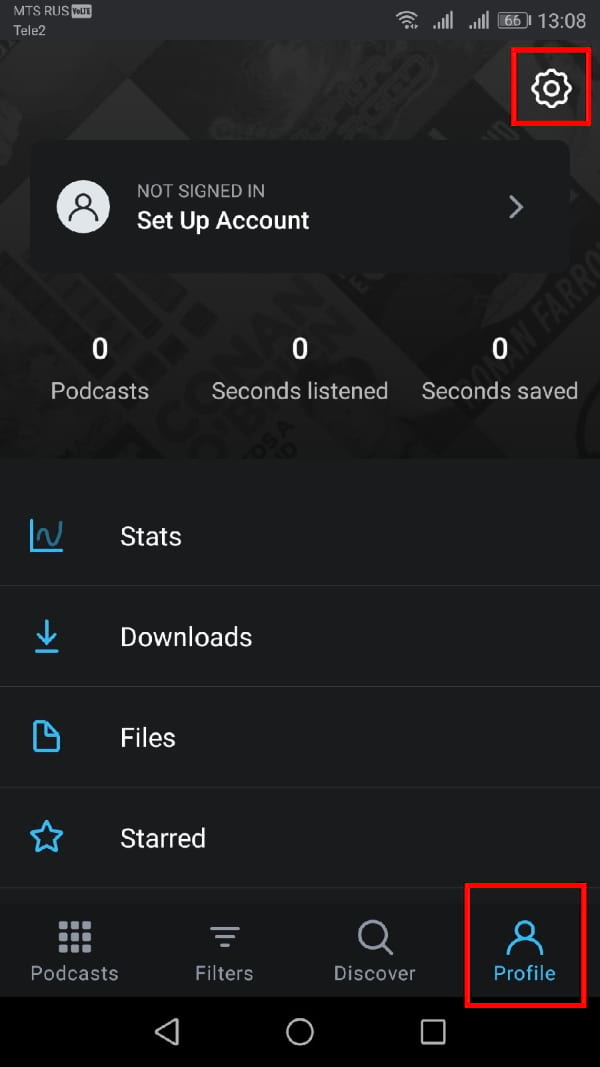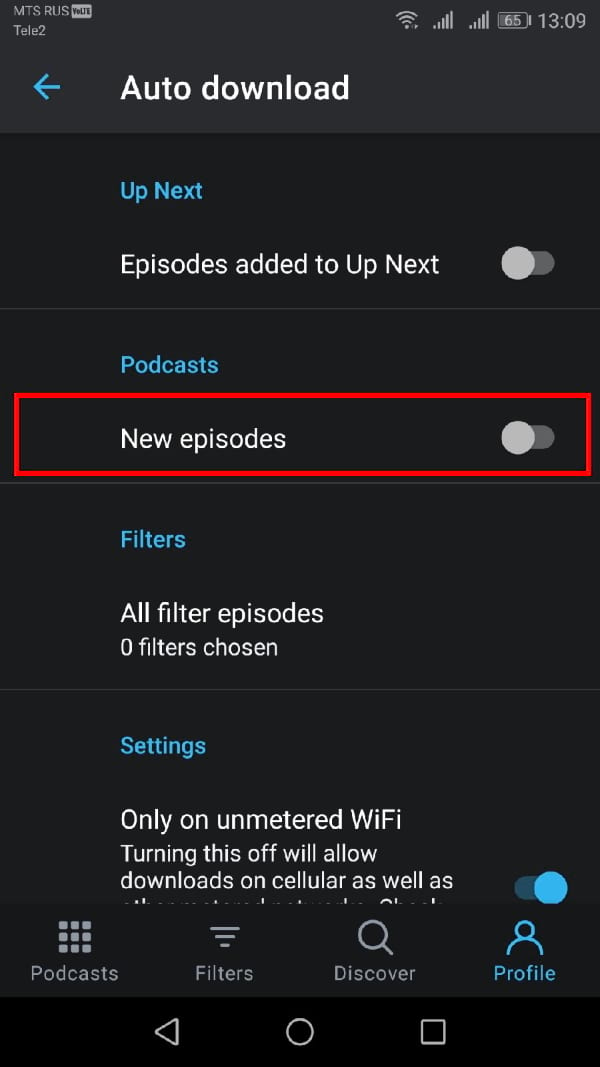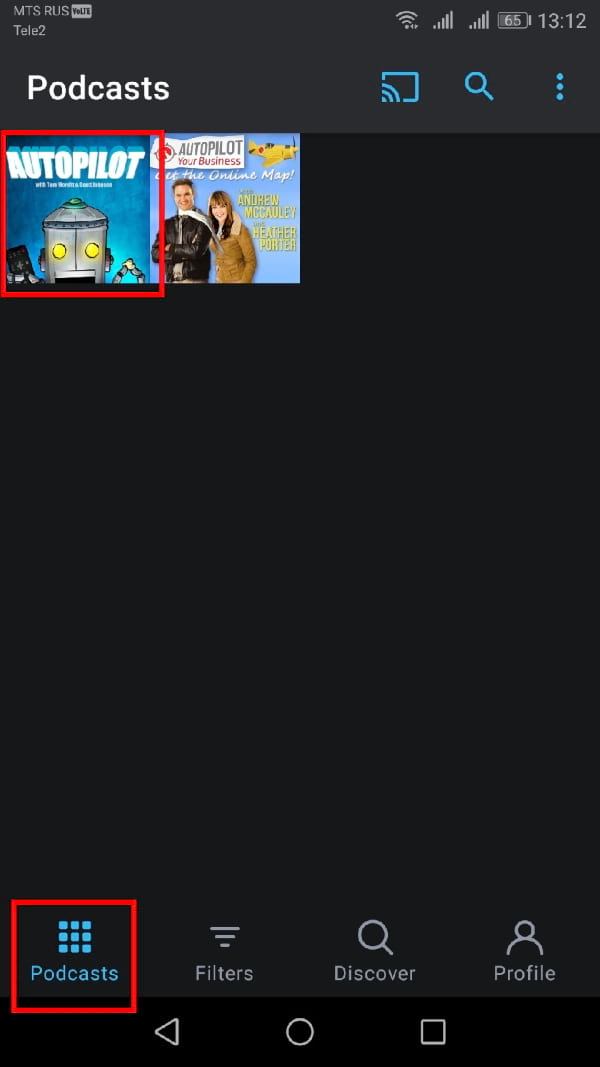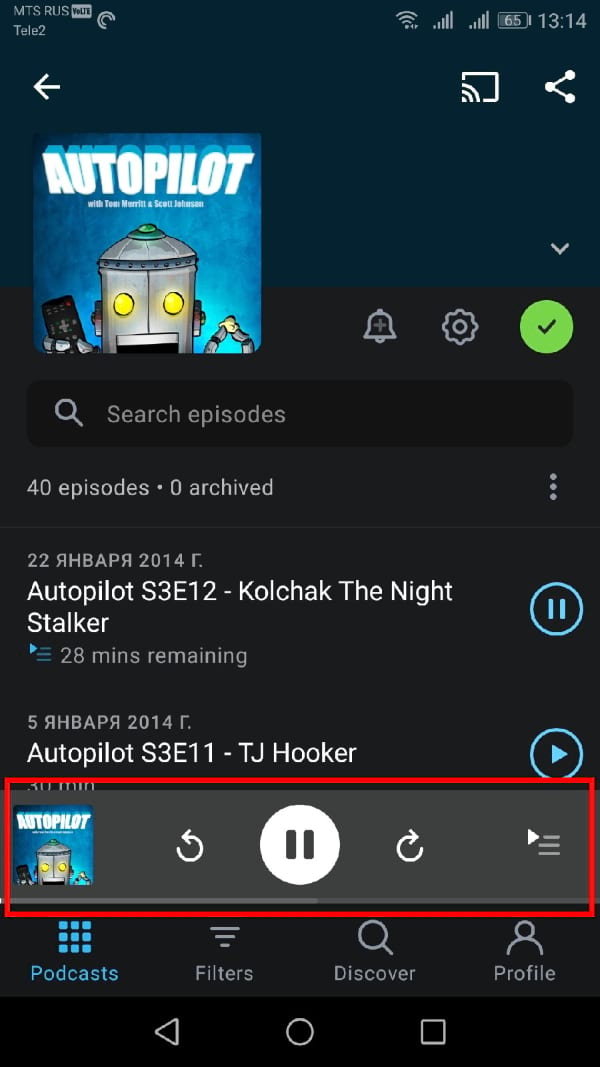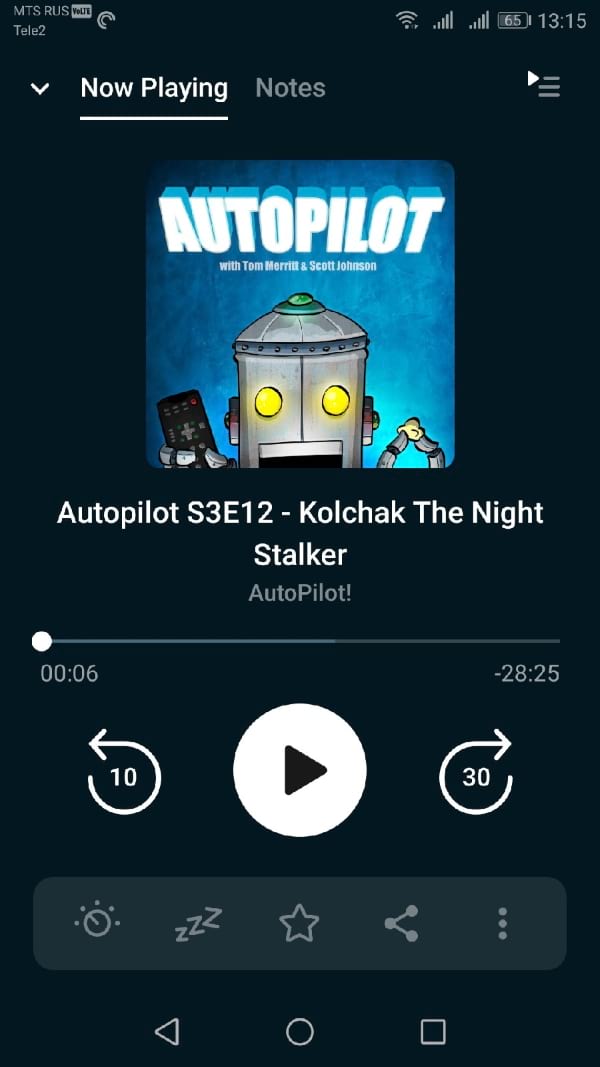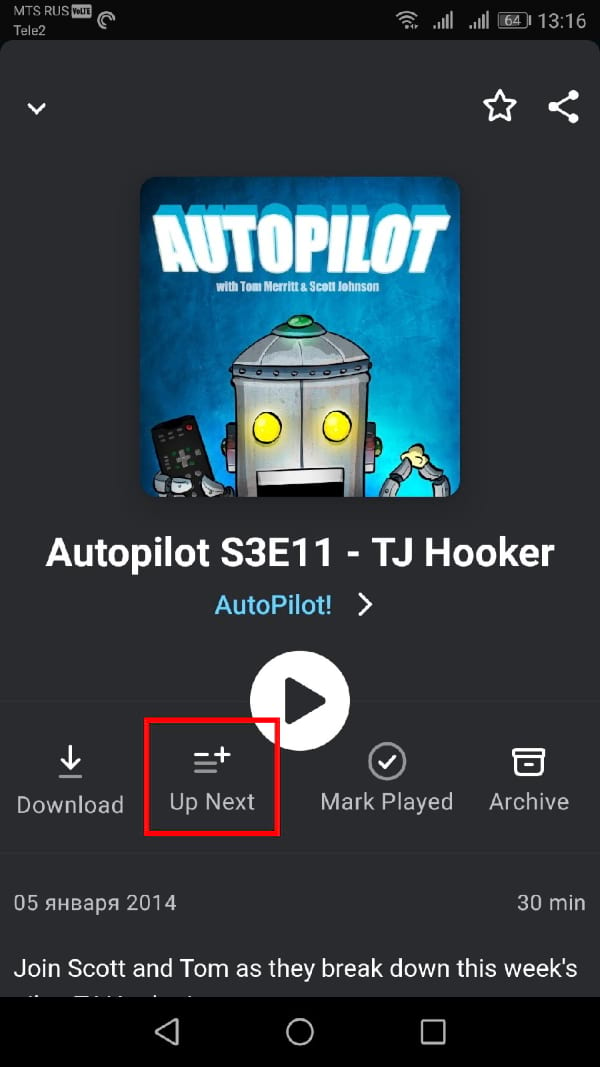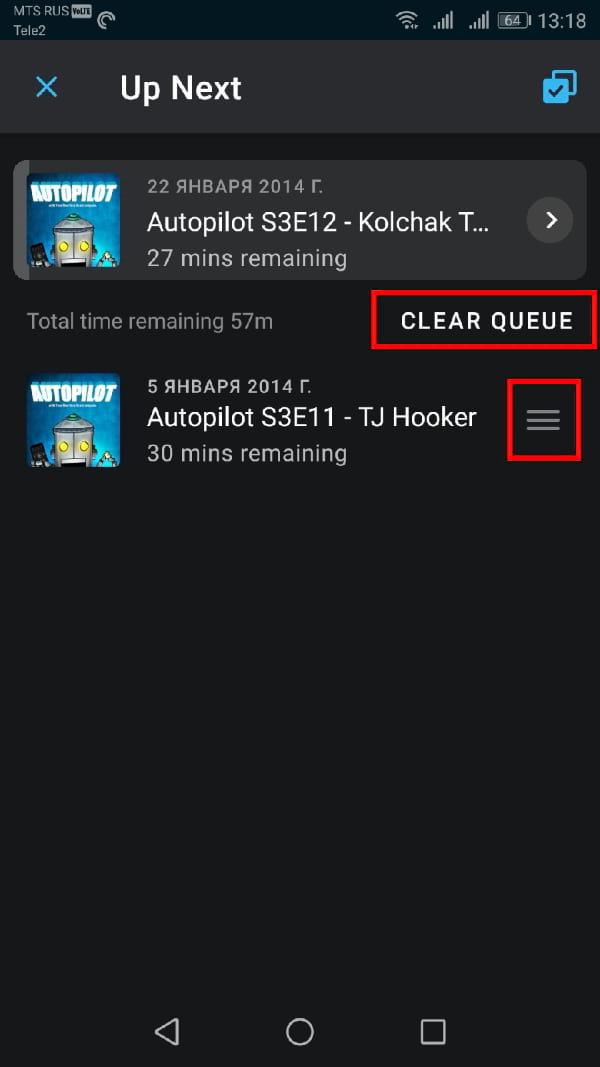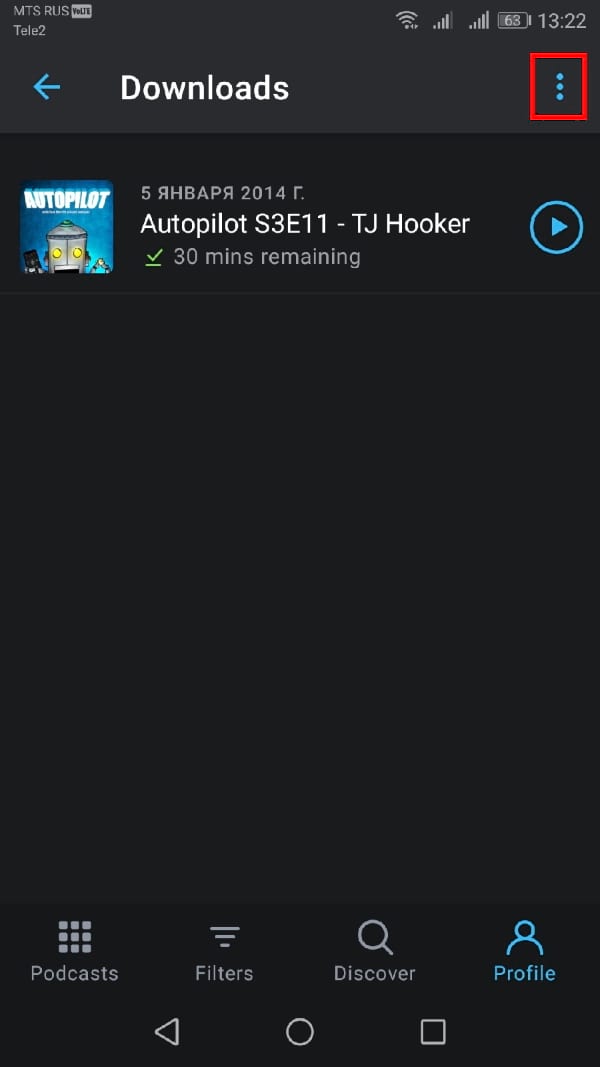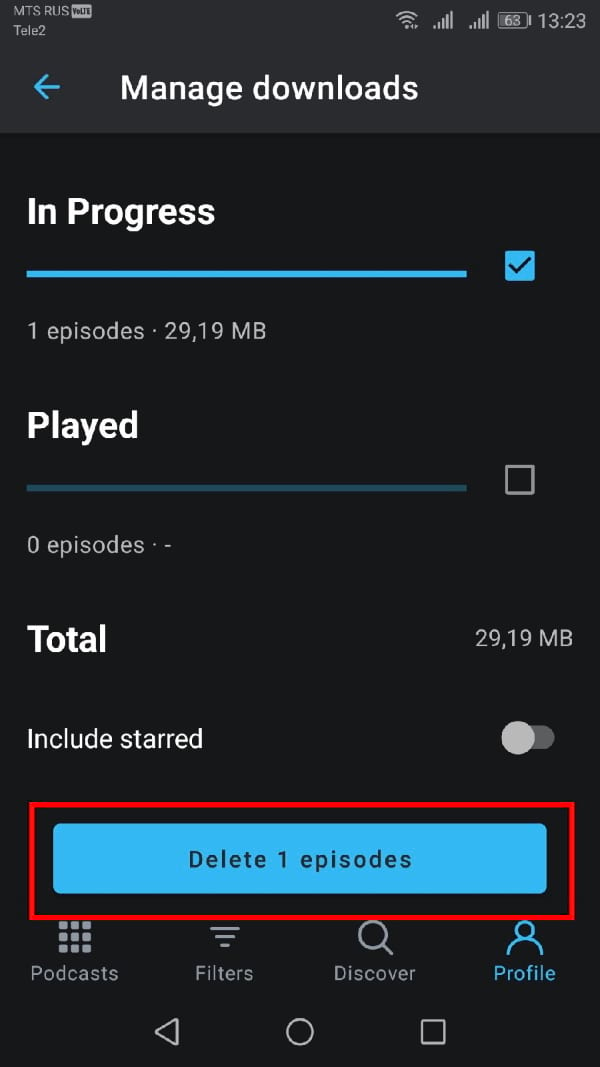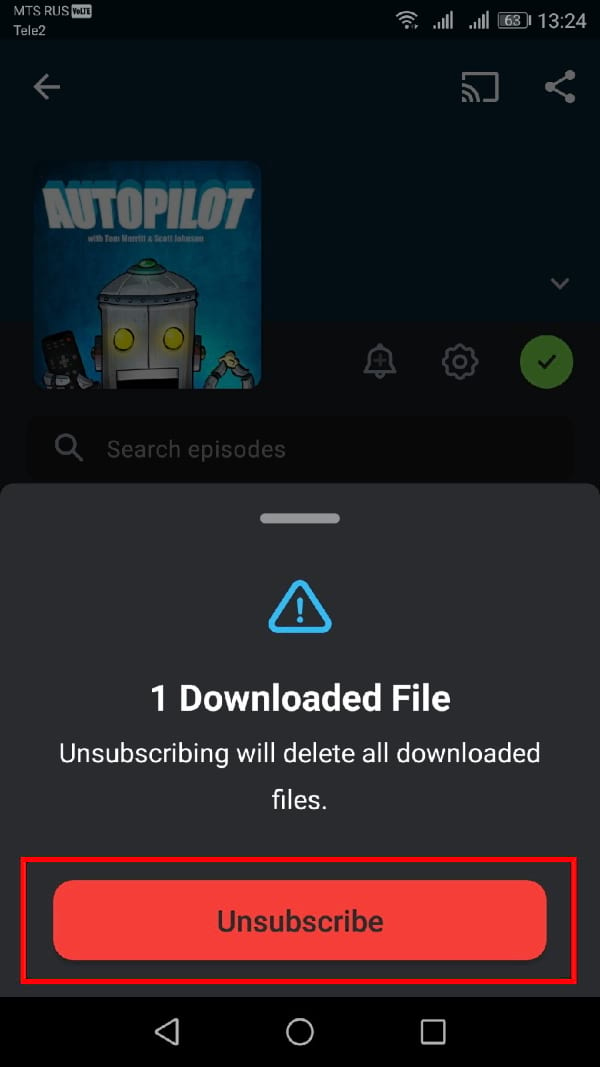Как слушать подкасты на Android

Кто-то недавно рекомендовал Вам прослушать подкаст? Если Вы ответили: «Что такое подкаст?», то мы дадим ответ! Вот краткий курс по подкастам и тому, как Вы можете слушать их на своем смартфоне.
Что такое подкаст
Думайте о подкастах как об интернет-радио или аудио сериале. Это шоу, которые регулярно выпускают новые эпизоды, которые Вы можете слушать через приложение на Вашем телефоне.
Как и блоги, подкасты (в основном) также живут на своих сайтах. Хотя это отлично подходит для независимых авторов, это может сделать подкасты сложными для начинающих слушателей.
Вы можете найти один и тот же подкаст в сотнях приложений и веб-сайтов. Однако некоторые из них являются эксклюзивными для определенных платформ или приложений.
В этой статье мы рассмотрим подкасты, которые доступны бесплатно в виде RSS-каналов и которые Вы можете слушать в любом приложении подкастов.
Чтобы начать слушать подкасты, все, что Вам нужно, это приложение. Найдите нужный подкаст, подпишитесь на него, и приложение автоматически загрузит для Вас новые эпизоды в фоновом режиме.
Нажмите кнопку воспроизведения, чтобы прослушать эпизод.
Как слушать подкасты на Android
К сожалению, для Android нет встроенного приложения для подкастов. Приложение Google Search имеет встроенную функцию подкастов, которая позволяет подписываться и прослушивать подкасты. Вы также можете загрузить приложение Google Подкасты.
Однако, если Вы собираетесь загрузить приложение подкаста из Play Store, мы рекомендуем Вам использовать Pocket Casts. Оно было платным в течение многих лет, и большинство функций теперь доступны бесплатно.
Pocket Casts имеет богатый каталог подкастов и простой в использовании интерфейс. Он также включает в себя такие функции, как увеличение громкости и управление списками воспроизведения (которые Вы можете настроить).
Как управлять подкастами в Pocket Casts
После установки приложения Pocket Casts перейдите в раздел «Discover» и просмотрите его. Нажмите «Search Podcasts» в верхней части экрана, если Вы хотите выполнить поиск определенного подкаста.
Нажмите кнопку «Play» рядом с любым эпизодом подкаста, который Вы хотите прослушать.
Когда Вы найдете понравившийся подкаст, нажмите «Subscribe», чтобы добавить его на вкладку «Podcasts».
В отличие от других клиентов подкастов, Pocket Casts не загружает новые эпизоды подкастов автоматически в фоновом режиме.
Чтобы включить эту функцию, перейдите на вкладку «Profile» и коснитесь значка «Settings».
В появившемся списке нажмите «Auto Download».
Включите опцию «New Episodes» и Pocket Casts теперь будет автоматически загружать новые эпизоды из Ваших подписок в фоновом режиме.
Если Вы предпочитаете сами управлять своими загрузками, перейдите на любой подкаст, а затем нажмите заголовок эпизода для подробного просмотра. Здесь Вы можете нажать кнопку «Download», чтобы сохранить этот эпизод.
Воспроизведение и удаление подкастов в Pocket Casts
После настройки подписок перейдите на вкладку «Podcasts». Здесь Вы видите сетку подкастов, на которые Вы подписаны. Нажмите на подкаст, чтобы увидеть все доступные эпизоды.
Нажмите кнопку воспроизведения, чтобы начать воспроизведение.
Появится панель управления в нижней части экрана; коснитесь ее, чтобы развернуть элементы управления воспроизведением.
Здесь Вы можете управлять эффектами воспроизведения, устанавливать таймер, просматривать заметки и многое другое.
Pocket Casts также имеет функцию очереди избранного. Когда Вы увидите эпизод, который хотите воспроизвести следующим, нажмите на него, чтобы перейти к подробному просмотру, а затем нажмите «Up Next». Это можно сделать для нескольких эпизодов.
Вернитесь к экрану Now Playing, а затем проведите пальцем вверх, чтобы увидеть очередь «Up Next». Здесь Вы можете использовать изменение порядка очереди, или нажать «Clear Queue», чтобы удалить все предстоящие эпизоды. Проведите пальцем влево, чтобы удалить отдельный эпизод из очереди.
Чтобы управлять загруженными эпизодами, нажмите вкладку «Profile», а затем нажмите «Downloads».
Проведите пальцем влево по загруженному эпизоду, а затем нажмите кнопку удаления, чтобы стереть его.
Вы также можете нажать кнопку «Меню» и перейти в раздел «Управление загруженными файлами», чтобы удалить все не воспроизводимые, воспроизводимые или проигранные эпизоды.
После выбора эпизодов, которые вы хотите удалить, прокрутите вниз и нажмите «Delete X episodes», где «X» — количество выбранных вами эпизодов.
Чтобы отказаться от подписки на подкаст, откройте его страницу и коснитесь зеленой галочки. В появившемся всплывающем окне нажмите «Unsubscribe» для подтверждения.
Альтернативные приложения подкастов для Android
В дополнение к приложению Google Podcasts, Вы также можете попробовать Podcast Addict.
Этот универсальный подкаст-клиент также поддерживает прямые трансляции, каналы SoundCloud, потоковую передачу Twitch и многое другое. Приложения Spotify и TuneIn Radio также имеют подкасты.